U盘中的数据被误删除、格式化了如何恢复呢?U盘打不开提示格式化了数据怎么恢复?U盘坏了,还能恢复数据吗?本文将详细为你解答如何恢复U盘数据。
常见的U盘数据丢失问题
U盘有着庞大的用户群,U盘数据丢失是用户经常遇到的问题。我们在使用U盘的时候,经常会由于这样活那样的原因弄丢文件,比如:
不小心将U盘的数据删除了:从U盘、SD卡等可移动存储设备上删除的文件不会被放入回收站,文件是直接被删除。
将U盘格式化:不管是有意还是无意的操作,格式化之后,U盘中的数据就都不见了。
U盘打不开提示未格式化:移除U盘之前没有点击安全删除硬件,导致分区受损无法打开。
中病毒:U盘中的数据被病毒恶意删除、加密、变成乱码等。
U盘坏了:电脑识别不到U盘、U盘无法完成格式化、严重坏道等。
那么U盘丢失的数据还能恢复吗?答案是可以。为什么丢失的文件可以恢复呢?其实只要弄清楚U盘上的数据是如何存储的就知道U盘数据恢复的原理了。U盘使用文件分配表(FAT)来管理数据,当系统存储一个文件的时候,首先在文件分配表中查找可用磁盘空间,然后将文件写入相应的磁盘扇区上,并且在文件分配表中记录该文件的存储位置。当删除文件的时候,系统只是简单地将文件从文件分配表的记录中抹去,然后将磁盘空间标记为空间,并不会将文件所占用的磁盘空间进行清零。被标记为空间的磁盘空间,可以再次被用来存储新的数据。也就是说,在磁盘空间被再次占用(丢失的数据被覆盖)之前,删除的文件仍然保留在U盘上。这样就给数据恢复提供了机会。
如何恢复U盘数据?常用方法有哪些?
在文件被覆盖之前,可以通过多种方式进行恢复,常见的U盘数据恢复方法有哪些呢?
方法一:最简单直接的就是用数据恢复软件恢复。如今,数据恢复软件操作都比较简单,让曾经不可企及的复杂操作变成简单的点击几下鼠标即可完成的工作。
方法二:手工恢复数据。专业人员通过对数据进行16进制扇区编辑的方法找回丢失的文件、分区等。普通用户可以购买数据恢复服务,让专业人员帮助自己恢复数据。
方法三:找专业的数据恢复公司。如果U盘出现了比较严重的物理故障,数据恢复软件无法处理,那么可以找专业的数据恢复机构寻求解决方案。
教程一:如何恢复U盘删除、格式化丢失的数据?
本教程介绍如何使用DiskGenius软件找回U盘上误删除、格式化丢失的文件,此教程同时也适用于U盘打不开提示格式化的情况。
第一步:将需要恢复数据的U盘与电脑连接好,然后打开DiskGenius软件。
第二步:在DiskGenius中选中该U盘,然后点击"恢复文件"按钮。
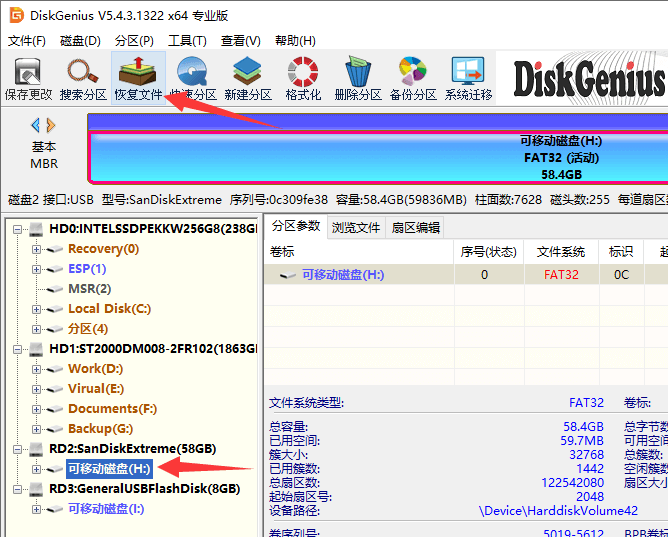
第三步:点击"开始"按钮,开始对U盘进行扫描。
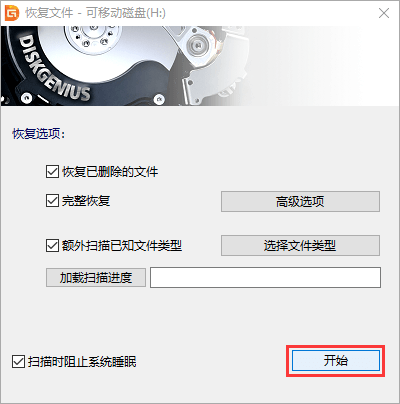
通常,扫描U盘只需几分钟,耐心等待扫描结束即可。
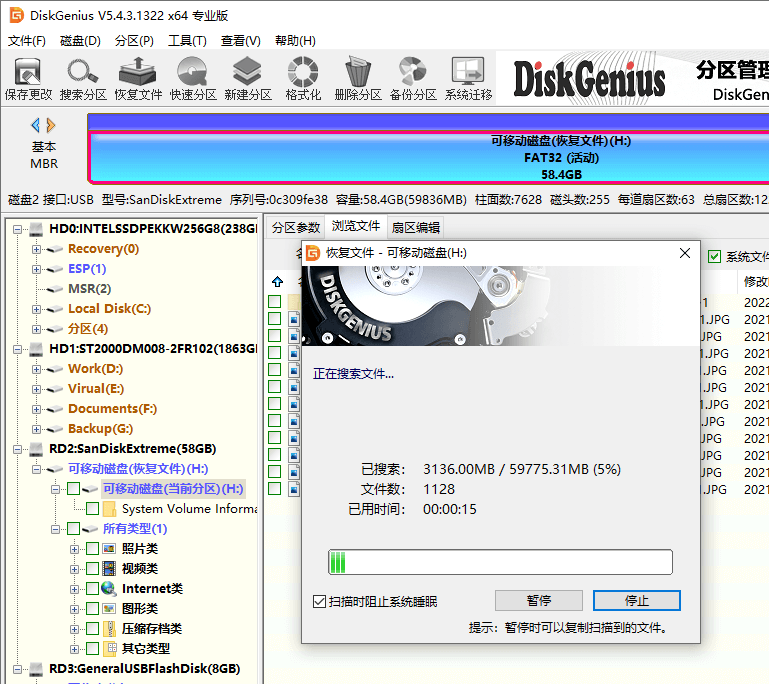
第四步:预览丢失的文件,查看文件恢复效果。
所见即所得,软件不会对扫描结果进行修改,也就是说,扫描结果就是最终的恢复结果。图片、视频、音频、文档、文本文件等都可以双击打开,如果文件可以像下图这样正常预览,则说明文件没有损坏,可以被正常恢复。
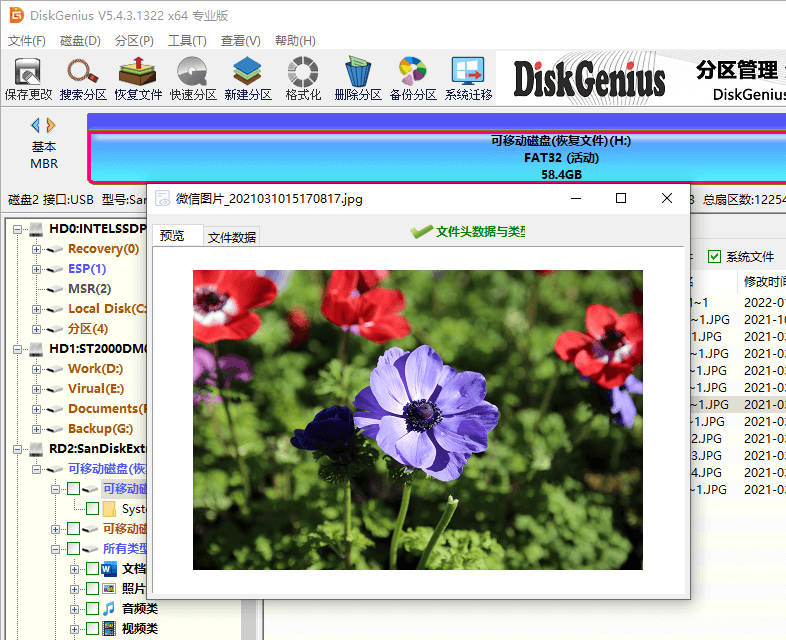
第五步:将需要恢复的文件复制到其他盘,完成U盘恢复。
扫描结果中的文件需要复制出去,才能完成恢复过程。注意:不要将数据复制到正在恢复数据的U盘里。
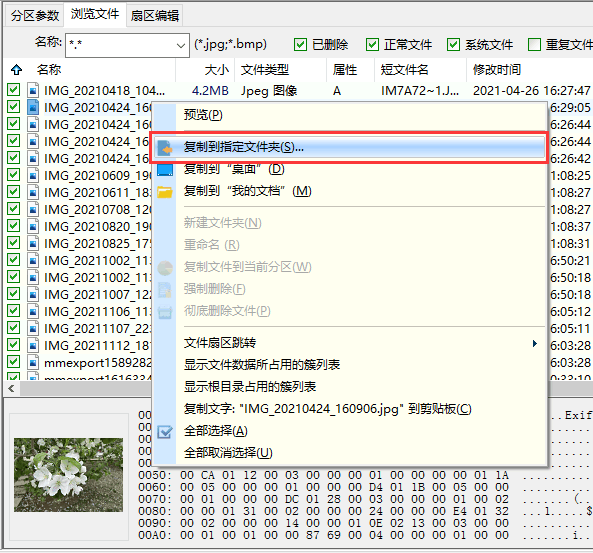
教程二:U盘坏了如何恢复数据?
U盘坏了里面文件很重要怎么办?U盘坏了,里面的资料还能导出来吗?U盘坏了数据能否恢复,主要取决于U盘的损坏程度。如果U盘只是逻辑层面上的损坏或是轻微的物理故障,那么借助数据恢复软件就可以把里面的数据导出来。如果U盘损坏非常严重,例如,电脑检测不到U盘了,数据恢复软件将无法发挥作用,这时候就需要找专业的数据恢复机构来恢复数据了。下面介绍一下,当U盘坏了,如何使用DiskGenius恢复数据。
第一步:打开DiskGenius软件,查看U盘是否可以被软件识别到。
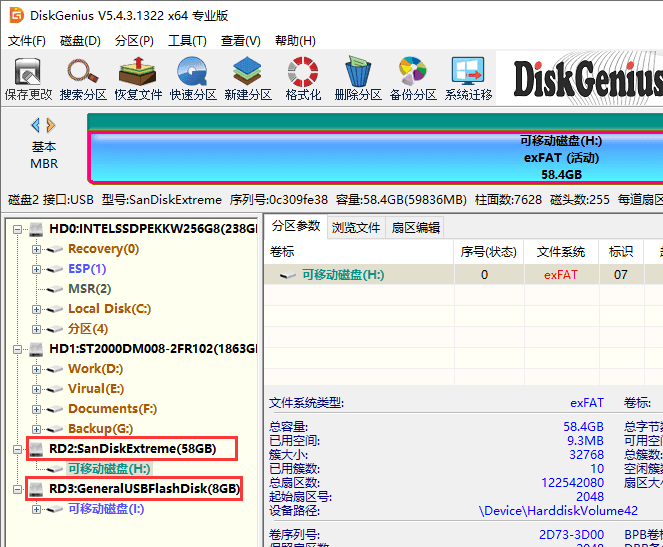
第二步:选中需要恢复数据的U盘,然后点击软件上方的"恢复文件"按钮。
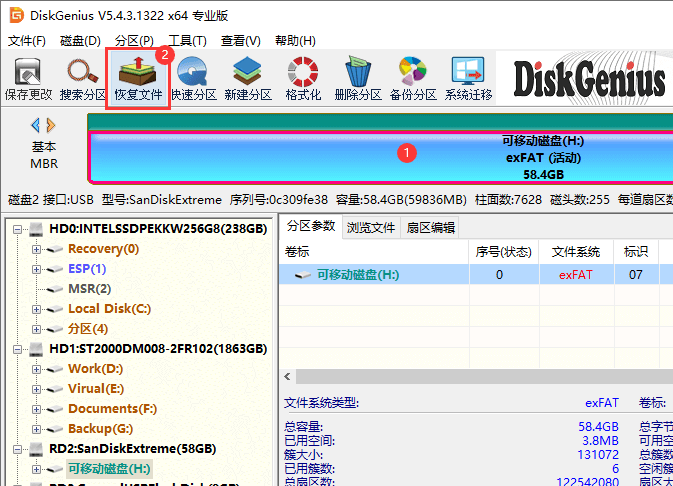
之后会看到如下的恢复文件窗口,点击"开始"按钮,开始扫描U盘。
提醒:如果软件无法完成扫描,例如扫描到某个位置后卡住不动,无法继续扫描,这时候可以考虑给U盘制作镜像,然后通过扫描镜像文件来恢复数据。如何给U盘制作镜像呢?请参考教程:扇区复制
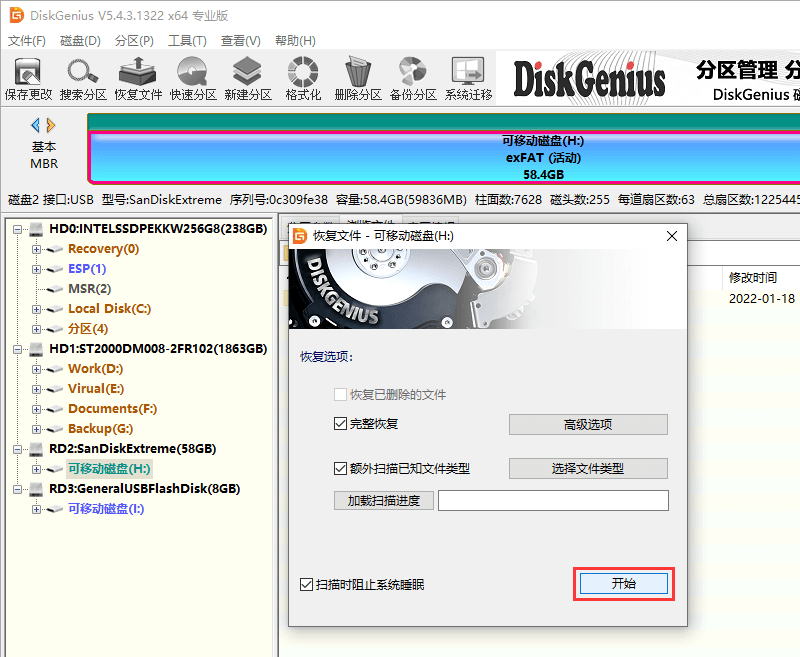
第三步:预览扫描结果中的数据并查找需要的文件。
双击文件或是右击并选择"预览",可以打开文件并查看完整的文件内容。通过这种方式,可以准确判断文件是否可以被正常恢复。
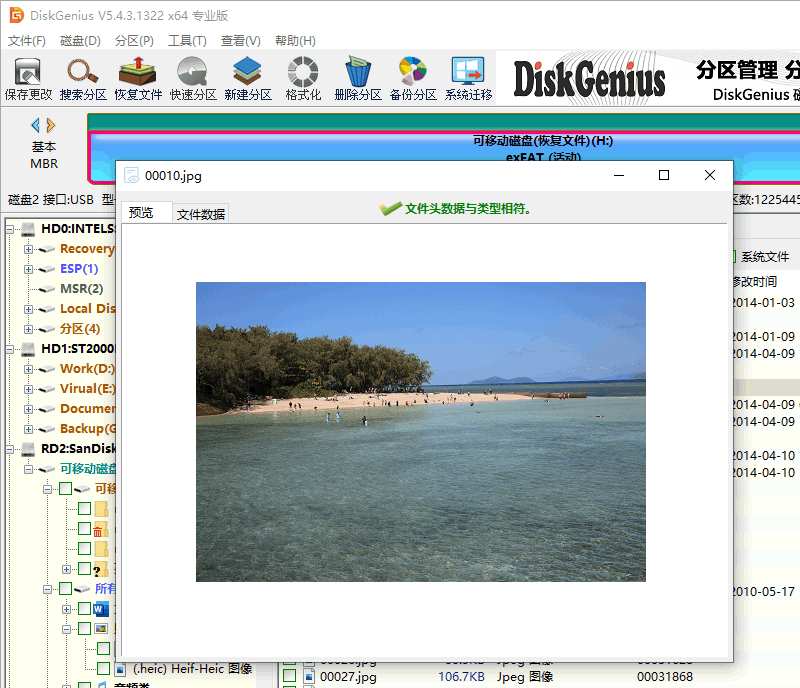
第四步:将扫描结果中的数据复制到其他分区,完成U盘恢复过程。
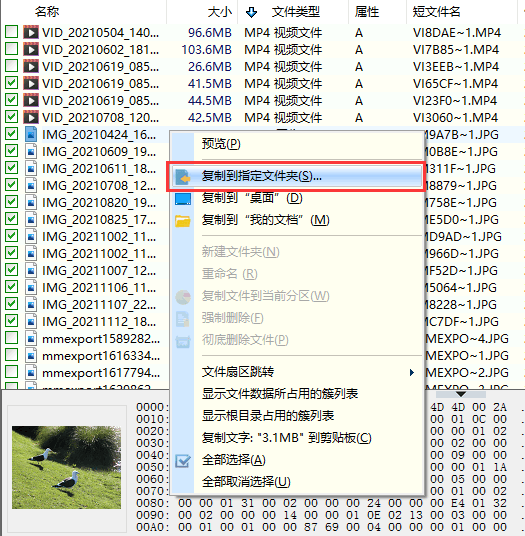
U盘数据恢复常见问题
1. U盘打不开提示未格式化,如何恢复U盘数据呢?
U盘打不开提示未格式化,说明U盘上的分区损坏了。若U盘中的数据非常重要,则不要执行格式化操作,应该立即使用DiskGenius软件的"恢复文件"功能对U盘进行扫描,然后将找到的数据恢复到其他盘。
2. U盘中病毒了,数据还能恢复吗?
U盘中病毒后,可以使用数据恢复软件尝试恢复丢失的文件。使用DiskGenius对U盘进行全盘扫描,然后通过文件预览判断文件是否可以被正常恢复。
3. U盘文件删除后回收站没有,如何恢复文件呢?
从U盘删除的文件不会被放入回收站,而是直接删除。不过删除的文件可以通过数据恢复软件找回来:运行DiskGenius软件 > 使用"恢复文件"这个功能对U盘进行扫描 > 预览并恢复需要的文件。
总结
以上便是关于如何恢复U盘数据的全部内容了,遇到U盘数据丢失的情况,首先要保持冷静,注意不要向U盘写入数据,以免对数据造成二次破坏;然后按照上述教程操作进行U盘数据恢复即可。最后,小编提醒大家,重要的数据一定记得多做备份。
【 www.huguan123.com - 虎观资讯 】













